

TunePat Line Music Converter
 ホーム > LINE MUSIC 変換ソフト > LINE MUSIC ダウンロード
ホーム > LINE MUSIC 変換ソフト > LINE MUSIC ダウンロード
「ラインミュージックってパソコンでも聴けるの?パソコンからスピーカーにつないで良い音で聴きたいんだよねー」という質問を持っていますか。
答えはハイです。LINE MUSIC は Windows、macOS、iPhone/iPad と Android デバイスで利用できます。LINE MUSIC アプリか LINE MUSIC 公式サイトで LINE アカウントでログインすることで、LINE Music の曲を再生できます。さらに、iPhone/iPad と Android デバイスなら、LINE MUSIC のアプリを使って、曲を一時保存でき、インターネットに接続できない時でもオフラインで再生できます。
この記事では PC ユーザーに向け、PC で LINE MUSIC を聴く方法と、LINE MUSIC を PC にダウンロードしてオフライン再生する方法について解説します。

LINE MUSIC は、PC 用のアプリがありませんので、パソコンで音楽を聴くには、LINE MUSIC の公式サイトを使うことが要ります。ブラウザで LINE MUSIC を聴く方法は以下の通りです。
手順1まず LINE MUSIC の公式サイトにアクセスします。(https://music.line.me/webapp/today)
手順2LINE アカウントでログインしてください。LINE アカウントでログインしないなら、30秒のみ視聴できます。
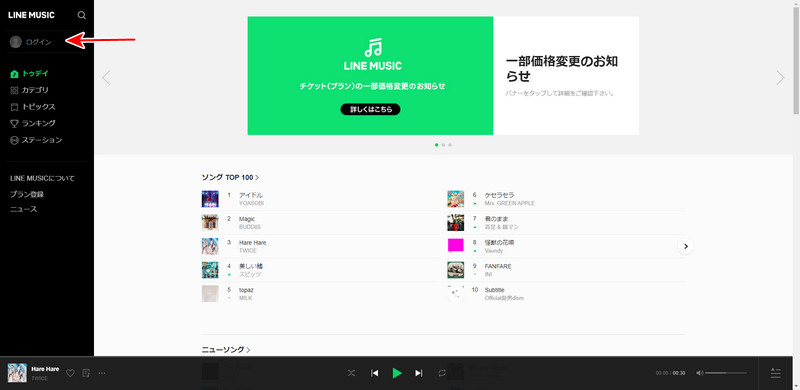
PC 用のアプリで音楽を聴きたいユーザーは、ブラウザ版の LINE MUSIC を搭載している PC 用のアプリ- Line Music Converter (Music One)をお勧めします。LINE アカウントにログインすれば音楽を楽しめます。TunePat Line Music Converter を使って LINE MUSIC を聴く方法は以下の通りです。
手順1まずは、ここをクリックして、TunePat Line Music Converter をダウンロードして、Windows PC にインストールしてください。
手順2メイン画面から LINE Music を選択してクリックしてください。
手順3すると、LINE MUSIC のウェブプレーヤーを開きます。ここで、LINE MUSIC のアカウントをログインしてから、音楽を再生できます。
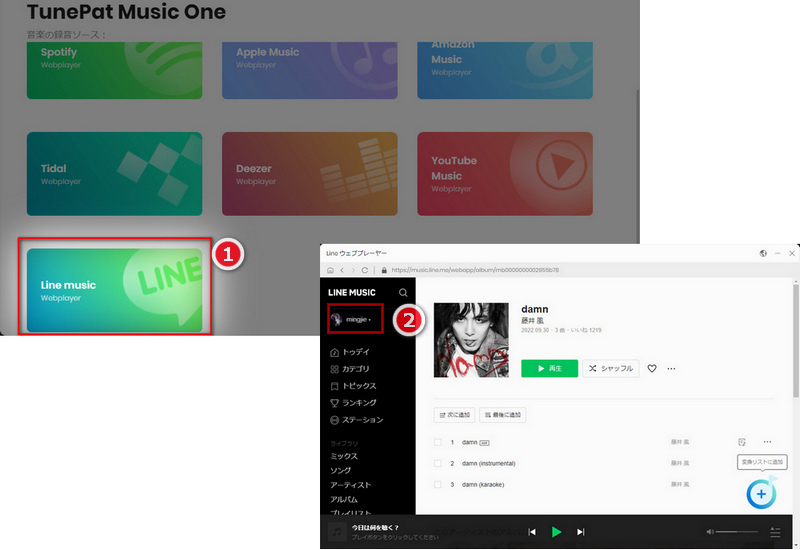
Android、iOS 版の LINE MUSIC アプリには、音楽をダウンロードしてオフライン再生する機能があります。PC 用のアプリを提供していないため、LINE MUSIC を PC にダウンロードするには、TunePat Line Music Converter というサードパーティソフトウェアを使用する必要があります。
TunePat Line Music Converter は、LINE MUSIC Web プレーヤーから音楽を直接に録音することができます。ユーザーが LINE MUSIC アカウントをログインしている限り、LINE MUSIC 音楽ライブラリにアクセスして、お気に入りの曲を録音して、MP3、AAC などの汎用なオーディオ形式として出力できます。以下は、TunePat Line Music Converter の機能です。

TunePat Line Music Converter はプロの ストリーミングサービス音楽レコーダーであり、数クリックだけで LINE MUSIC、Amazon Music、Apple Music、YouTube Music などの音楽をパソコンに保存できます。(詳細を見る)
 LINE MUSIC の音楽を高品質のまま録音保存。
LINE MUSIC の音楽を高品質のまま録音保存。 Amazon Music、Apple Music、YouTube Music などから音楽の録音にも対応。
Amazon Music、Apple Music、YouTube Music などから音楽の録音にも対応。 MP3、AAC、WAV、FLAC、AIFF、ALAC への出力に対応。
MP3、AAC、WAV、FLAC、AIFF、ALAC への出力に対応。 曲名、アルバム、アーティストなどのタグ情報を自動的保存。
曲名、アルバム、アーティストなどのタグ情報を自動的保存。 速い、最大10倍速になる。
速い、最大10倍速になる。TunePat Line Music Converter の操作方法は簡単です。下記のように、Windows パソコンで、LINE MUSIC の音楽を MP3 ファイルに録音して保存する手順を紹介させていただきます。
TunePat Line Music Converter(Music One)を起動して、メイン画面から「LINE MUSIC」を選択します。
すると、Web 版 LINE MUSIC を搭載した画面が表示され、LINE MUSIC アカウントでサインインします。
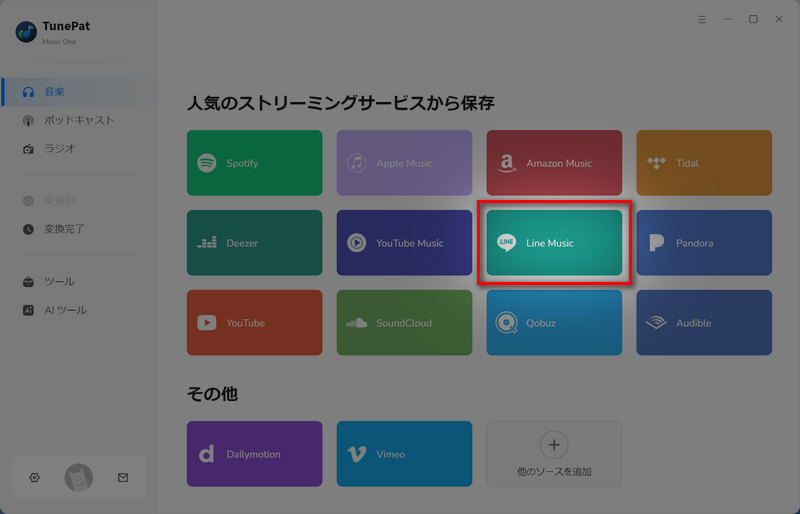
ヒント:うまく録音するには、LINE MUSIC アカウントへログインする必要があります。TunePat はユーザーの個人情報を収集しませんので、ご安心ください。
画面左下の歯車マークをクリックして、設定画面を開きます。出力形式や出力音質、出力先フォルダを選択します。ここで、出力形式を「MP3」に選択します。出力音質と出力先フォルダなどの設定が完了したら、設定のウィンドウを閉じます。
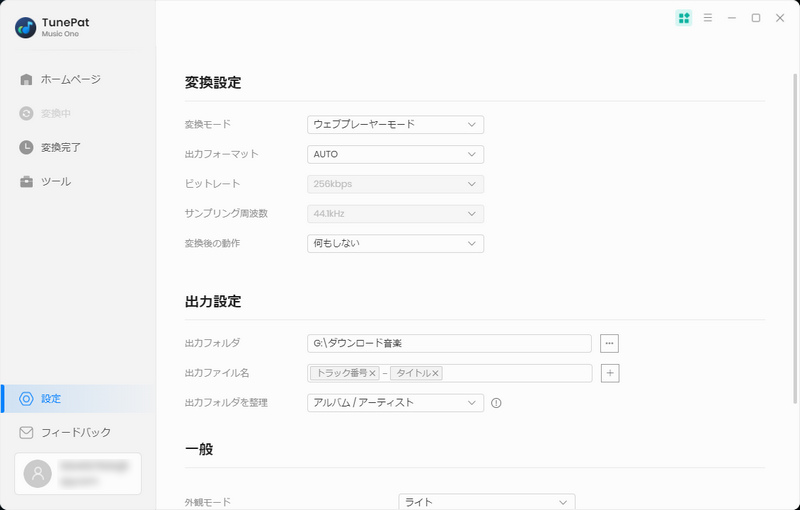
パソコンにダウンロードしたい LINE MUSIC の曲、アルバム、またはプレイリストを検索して開きます。そして、右側にある音符のようなアイコンをクリックすると、アルバムや、プレイリストの全体が読み込まれ、メイン画面にリストされます。
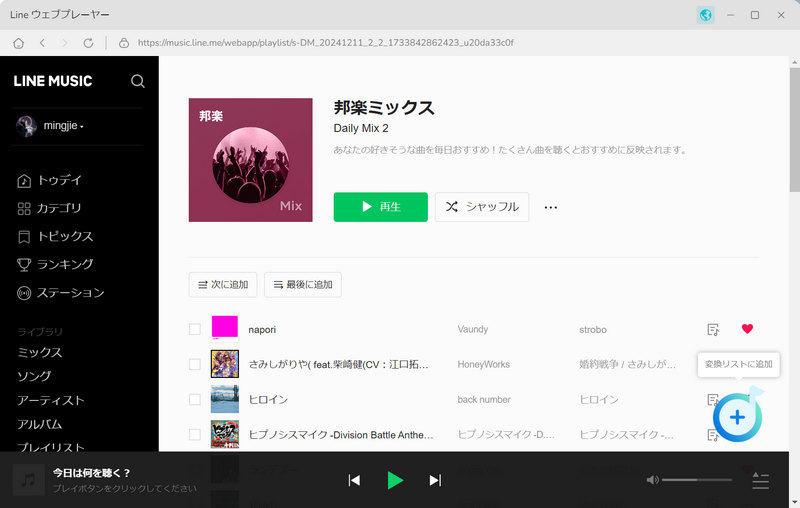
録音したい音楽をチェックしてから、「変換」ボタンをクリックすると、LINE MUSIC の音楽が自動的に録音して、同時にオーディオファイルを MP3 に変換します。後は変換の完了まで待つだけです。
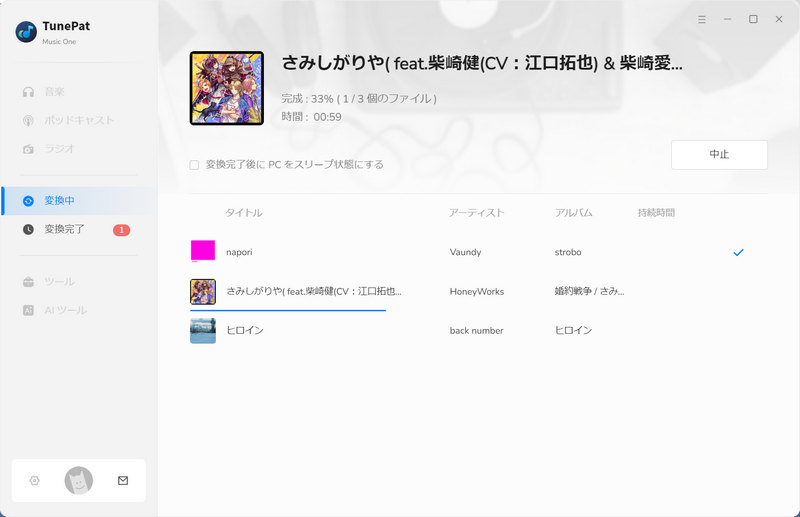
変換完了後に、「変換完了」をクリックして、変換履歴が見えます。曲の右側にあるフォルダのアイコンをクリックすれば、変換された LINE MUSIC 曲ファイルが見つかります。
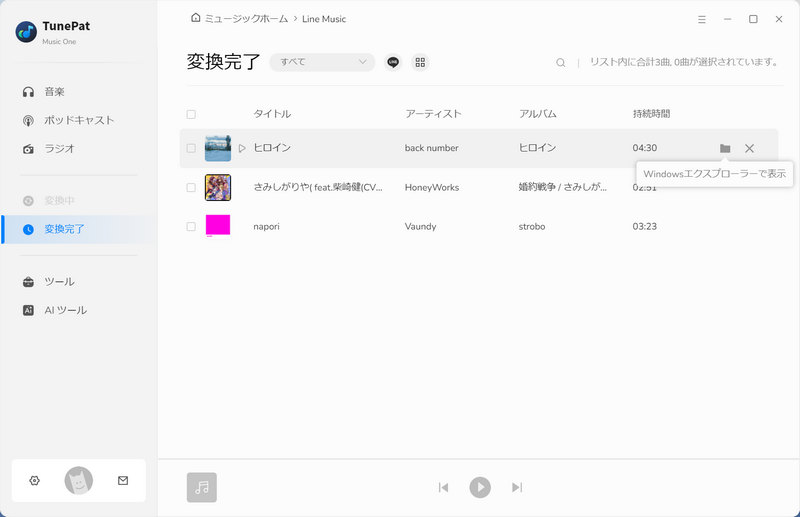
PC で LINE MUSIC を聴く方法と、LINE MUSIC を PC にダウンロードしてオフライン再生する方法のご紹介は以上になります。最後までお読み頂き、ありがとうございます。
PC 版 LINE MUSIC アプリがないため、PC で LINE MUSIC を楽しむには、TunePat Line Music Converter をお勧めします。これは、PC 版の LINE MUSIC のプレーヤーとして、無料で音楽をオンライン視聴でき、バックグラウンド再生にも対応できます。さらに、TunePat Line Music Converter は録音機能を搭載して、好きな曲を汎用な MP3 オーディオファイルに出力できます。さっそくダウンロードして使ってみましょう。
ご注意:LINE ミュージックなどの音楽配信サービスのコンテンツは著作権を有しています。あくまで個人の鑑賞用であり、無断での転用は禁じられています。
YouTube Music 変換ソフト
Spotify 変換ソフト
Amazon Music Converter
お勧め人気製品
YouTube Music 関連記事
Spotify 関連記事
Amazon Music 関連記事
Apple Music 関連記事